-
휴지통에서 지운 파일 복구가 급할 때가 꼭 생기더라고요. 이럴 땐 레쿠바(Recuva)나 이지어스(EaseUS) 같은 복구 프로그램을 쓰면 되는데요. 이게 하드디스크에 남아있는 파일 흔적을 찾아서 되살려주는 원리라고 보시면 돼요.
휴지통에서 지운 파일 복구, 레쿠바(recuva), 이지어스(easeus)
먼저 레쿠바(Recuva)를 써볼게요. 이건 예전엔 네이버 소프트웨어 자료실에서 받을 수 있었는데, 지금은 서비스가 종료돼서 공식 홈페이지나 다른 경로로 받으셔야 돼요. 검색해서 'ccleaner' 쪽 공식 사이트로 들어가는 게 가장 안전하더라고요.
무료 버전이랑 유료 버전이 있는데, 휴지통에서 지운 파일 복구 같은 간단한 작업은 무료 버전으로도 충분히 가능하니까 굳이 돈 쓰실 필요 없어요. 저도 무료 버전으로 잘 쓰고 있거든요. 이게 은근히 강력해서 웬만한 건 잘 찾아줘요.
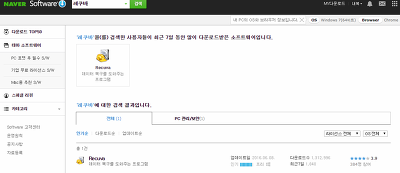
설치 파일을 받으셨으면 이제 설치를 진행해야겠죠. 설치 과정은 뭐 특별할 게 없어서 그냥 '다음', '다음' 누르시면 금방 끝나요.
요즘 프로그램들은 설치할 때 자꾸 다른 걸 끼워 팔려고 하는데, 레쿠바는 그런 게 좀 덜한 편이라 깔끔해서 좋았어요. 혹시라도 중간에 뭐 '추가 설치' 이런 거 물어보면, 필요 없는 건 체크 해제하시는 게 좋아요. 괜히 컴퓨터만 느려질 수 있거든요.
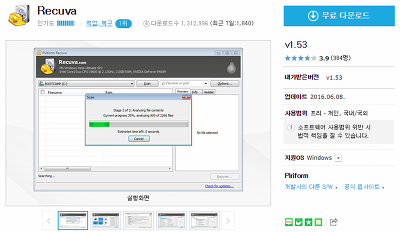
설치가 끝나고 레쿠바를 처음 실행하면 이렇게 마법사 화면이 떠요. 복잡하게 설정할 거 없이 그냥 '다음(Next)' 버튼을 눌러서 시작하시면 돼요. 영문으로 나와도 당황할 필요 없어요. 어차피 쓰는 버튼은 몇 개 안 되거든요.
이 마법사 화면이 좀 귀찮다 싶으시면, 나중에 '고급 모드(Advanced Mode)'로 바로 시작할 수도 있는데, 처음이시라면 그냥 마법사 따라 하시는 게 가장 쉽고 빨라요. 괜히 어려운 거 건드렸다가 시간만 더 걸릴 수 있으니까요.

다음 단계는 복구하려는 파일 형식을 고르는 거예요. 내가 지운 게 '사진'인지, '문서'인지, '음악'인지 선택하는 거죠. 이렇게 미리 정해주면 프로그램이 스캔하는 속도가 훨씬 빨라져요.
만약 뭘 지웠는지 정확히 기억이 안 나거나, 여러 종류의 파일을 한꺼번에 찾아야 한다면 맨 위에 있는 '모든 파일(All Files)'을 선택하시면 돼요. 시간은 좀 더 걸리겠지만, 그게 제일 확실한 방법이긴 하죠.
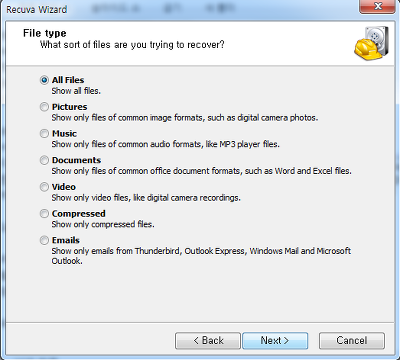
이제 파일이 '어디에' 있었는지 위치를 지정해 줘야 해요. '내 문서'나 '바탕화면'처럼 정확한 폴더를 기억하고 있다면 그걸 선택하는 게 제일 좋고요.
하지만 대부분 '어디서 지웠더라?'하고 가물가물하잖아요. 그럴 땐 맨 위에 있는 '확실하지 않음(I'm not sure)'을 선택하세요. 그럼 컴퓨터 전체를 다 뒤져주니까 시간은 걸려도 못 찾을 확률은 줄어들죠. 휴지통에서 비운 거라면 '휴지통(In the Recycle Bin)'을 고르셔도 되고요.
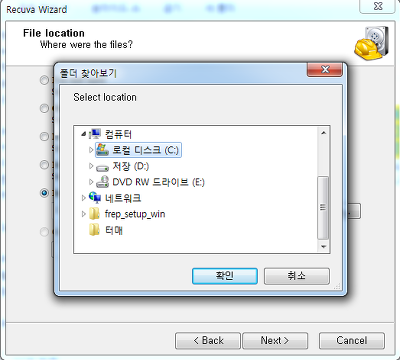
마지막 단계예요. '시작(Start)' 버튼을 누르기 전에 '정밀 검색(Enable Deep Scan)'이라는 체크박스가 보일 거예요. 일반 검색으로 파일이 안 나오면 이걸 체크하고 다시 돌려야 하거든요.
정밀 검색은 시간이 정말 오래 걸려요. 몇 시간 걸릴 수도 있어요. 그러니까 처음부터 이걸 체크하지 마시고, 일단 일반 검색을 한번 빠르게 돌려본 뒤에, 그래도 못 찾겠다 싶을 때 최후의 수단으로 쓰시는 걸 권해드려요. 저도 급한 파일은 일단 일반 검색부터 돌려봐요.

이번에는 이지어스(EaseUS)라는 프로그램을 한번 볼게요. 이것도 레쿠바만큼이나 유명한 복구 프로그램이에요. 'easeus'라고 검색하면 공식 웹사이트가 바로 나오니까 들어가시면 돼요.
이지어스는 인터페이스가 좀 더 깔끔하고 직관적이라 초보자들이 쓰기에 편하다는 평이 많더라고요. 유료 기능이 좀 더 강력하긴 한데, 간단한 파일 복구는 무료 데모 버전으로도 일단 '검색'까지는 해볼 수 있어요.

웹사이트에 들어가면 맥(Mac)용이랑 윈도우(Windows)용이 따로 있어요. 본인 컴퓨터 운영체제에 맞는 걸로 골라서 받으셔야 돼요. 대부분은 윈도우를 쓰실 테니 'Windows용'을 선택하면 되겠죠.
가끔 본인 PC가 윈도우인지 맥인지도 헷갈려 하시는 분들이 계시더라고요. 바탕화면 왼쪽 아래에 시작 버튼이 있으면 윈도우라고 보시면 거의 맞아요. 엉뚱한 거 받아서 설치 안 된다고 하시면 안 돼요.

이지어스는 유료 구매를 유도하는 편이긴 한데, 우리는 일단 '무료 데모판'이나 'Free Trial' 버튼을 찾아서 눌러주면 돼요. 이걸로도 삭제된 파일이 뭐가 있는지 스캔하고 미리 보는 것까진 가능하거든요.
다만, 무료 버전은 복구할 수 있는 용량에 제한이 있어요. (보통 500MB나 2GB 정도) 그래서 아주 작은 문서 파일 한두 개 정도는 무료로 복구될 수도 있는데, 용량이 큰 영상이나 사진 파일은 결제를 해야 할 수도 있다는 점은 미리 알고 계셔야 해요.

이지어스의 장점 중 하나는 복구할 수 있는 장치 종류가 다양하다는 거예요. 컴퓨터 하드디스크(HDD, SSD)는 물론이고, USB 메모리, 외장 하드, SD카드, 심지어는 디지털카메라나 스마트폰(일부)까지 지원하더라고요.
특히 USB나 SD카드에서 실수로 사진 날리신 분들 많잖아요. 그럴 때 이지어스를 쓰면 복구 성공률이 꽤 높은 편이에요. 레쿠바도 물론 되긴 하지만, 이지어스가 이런 외장 장치 복구에 좀 더 특화된 느낌이랄까요.
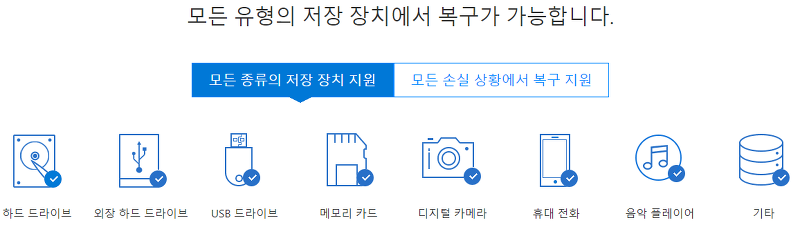
단순히 휴지통을 비운 것뿐만 아니라, 다양한 상황에서 사라진 파일들을 복구할 수 있다고 홍보하고 있어요. 예를 들면 '포맷'을 실수로 해버렸거나, 바이러스에 걸려서 파일이 날아갔거나, 심지어는 파티션이 통째로 사라졌을 때도 복구를 시도해 볼 수 있다는 거죠.
물론 100% 다 된다는 보장은 없어요. 이건 꼭 아셔야 해요. 하지만 '혹시나...' 하는 마음으로 돌려볼 만은 하죠. 저도 예전에 포맷한 하드에서 이걸로 사진 몇 장 건진 경험이 있거든요.

이지어스를 설치하고 실행하면 이렇게 내 컴퓨터에 연결된 드라이브 목록이 쫙 나와요. C드라이브, D드라이브, 그리고 연결된 USB나 외장 하드까지 보이죠.
여기서 내가 파일을 잃어버린 위치를 정확히 선택하고 '스캔' 버튼을 누르면 돼요. 레쿠바처럼 마법사 단계 없이 바로 드라이브를 선택하니까 더 간단하게 느껴지기도 하더라고요. 어디서 지웠는지 모르겠다면 그냥 C드라이브를 통째로 돌려야겠죠.

스캔이 완료되면 이렇게 복구 가능한 파일 목록이 쭉 떠요. 왼쪽에는 폴더 구조로 보여주고, 오른쪽에는 파일들이 나오죠. 여기서 내가 찾던 파일이 있는지 확인하고 '복구' 버튼을 누르면 끝이에요.
하지만 가장 중요한 주의사항이 있어요. 복구율이 90%가 넘는다고 해도, 내가 꼭 필요한 그 파일 1개가 복구가 안 되면 사실상 0%나 마찬가지거든요. 또, 파일이 삭제된 지 너무 오래됐거나 그 위에 다른 파일이 덧씌워졌다면 복구가 불가능할 수도 있어요.
그러니 파일을 지웠다고 인지한 순간, 최대한 빨리 복구 프로그램을 돌리는 게 성공률을 높이는 지름길이에요. 괜히 이것저것 깔고 컴퓨터 쓰다가 복구 시기를 놓칠 수 있으니까요.

댓글